 |
|
|
| |
名片设计 CorelDRAW Illustrator AuotoCAD Painter 其他软件 Photoshop Fireworks Flash |
|
本教程介绍冷艳色调照片的制作教程,主要是通过调色相/饱和度、对比度,可选颜色等来调出蓝色的基调,然后再通过图层模式的混合来加大图片的对比。最后再加上光照效果来聚光,让照片的主体更突出。制作的步骤有点复杂,作者只提供了部分参照图层文字,大部分内容还需要大家边制作边领悟! 原图  最终效果  制作过程,制作的时候请参考下面的图层对照和文字说明。部分参数可以根据实际需要调整。最后有部分参数设置图 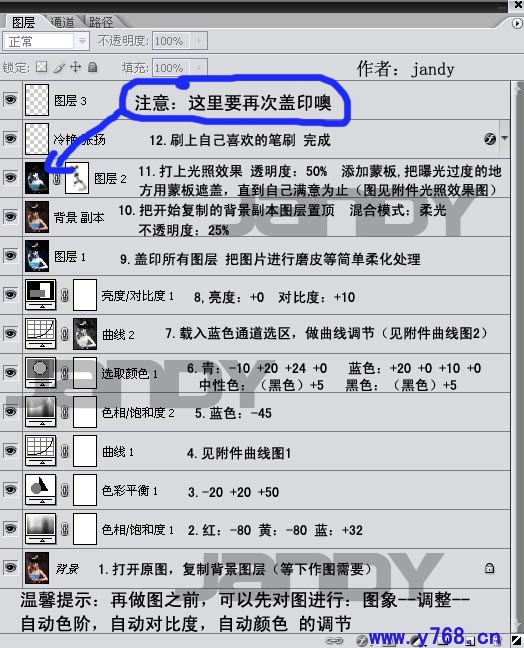  <曲线图1>  <曲线图2> 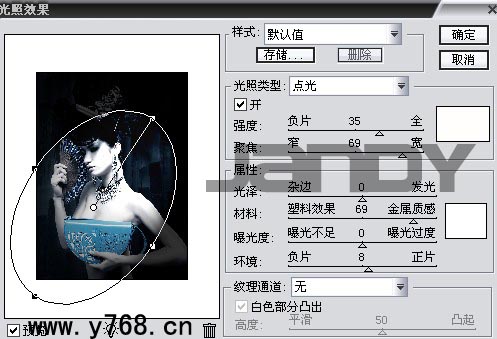 <光照效果图> 返回类别: Photoshop教程 上一教程: PS鼠绘青纹大西瓜 下一教程: Photoshop制作美丽的霓虹灯字效果 您可以阅读与"Photoshop调出照片的高雅冷艳色调"相关的教程: · Photoshop调色教程:迅速调出照片的金黄色调 · Photoshop迅速调出偏暗儿童照片的怀旧色调 · Photoshop调出照片的偏绿怀旧色 · Photoshop调出照片的淡灰艺术效果 · Photoshop迅速调出照片的灰度回忆色 |
| 快精灵印艺坊 版权所有 |
首页 |
||